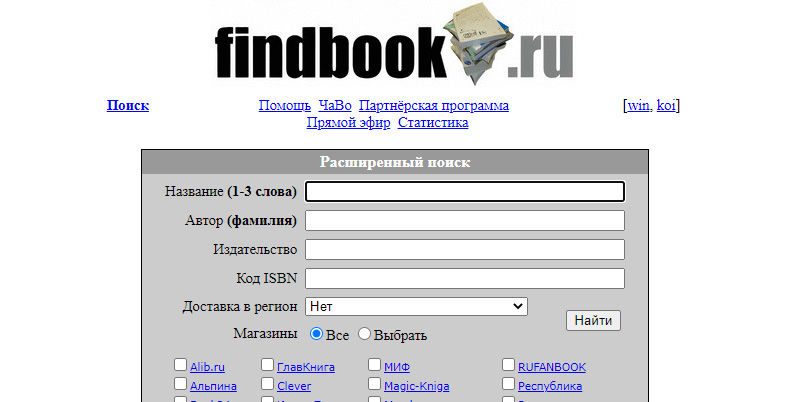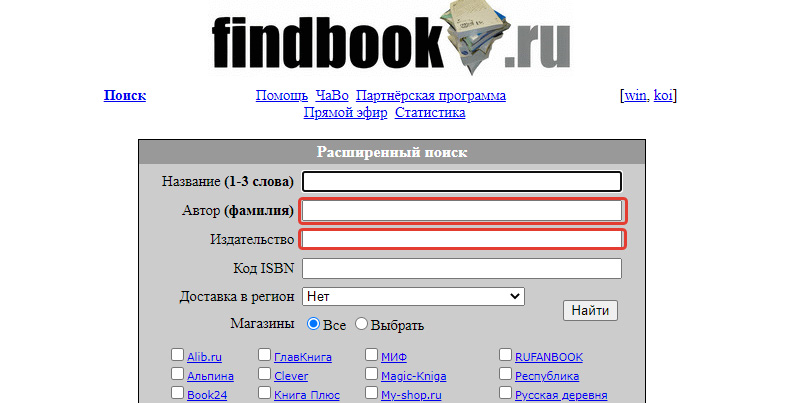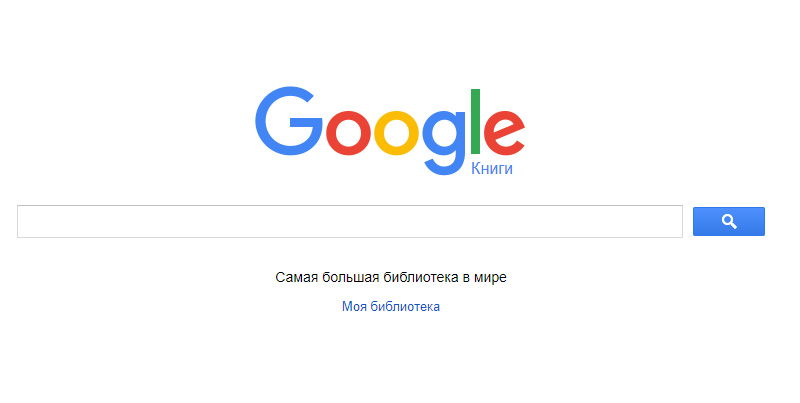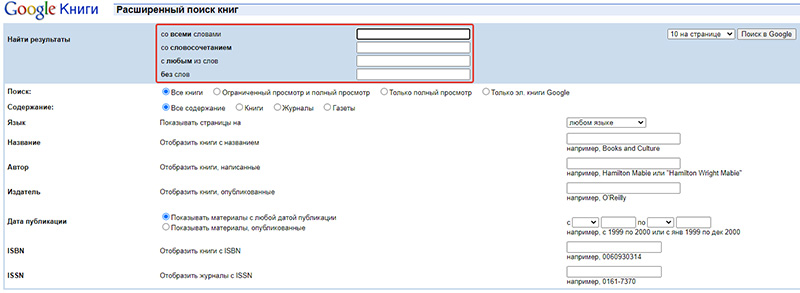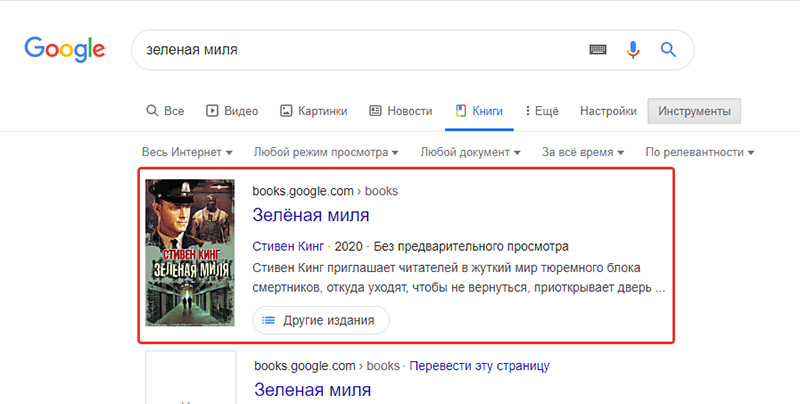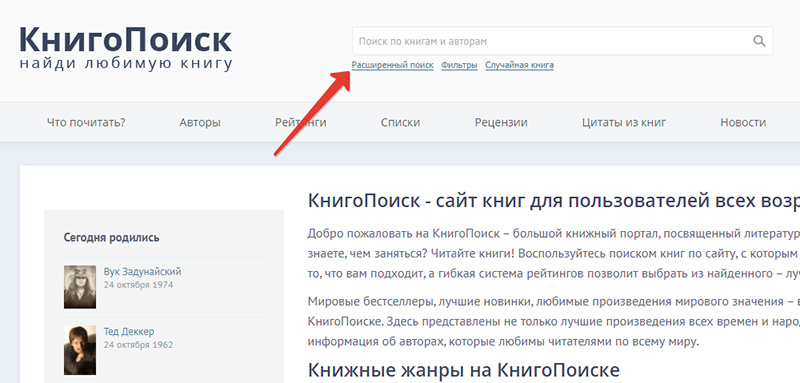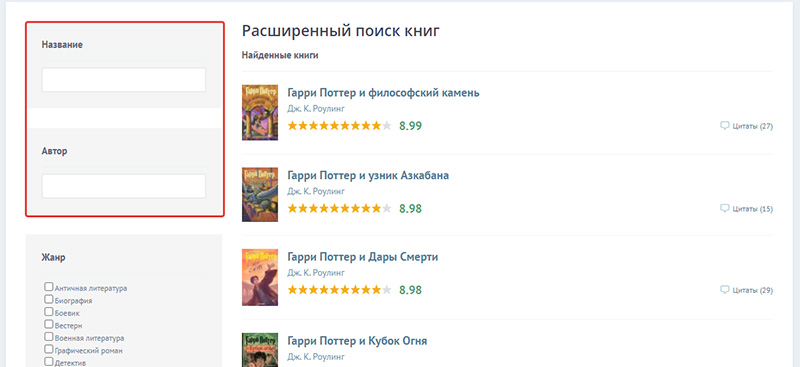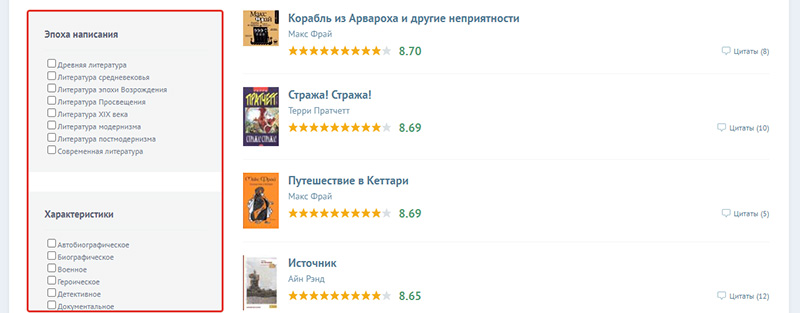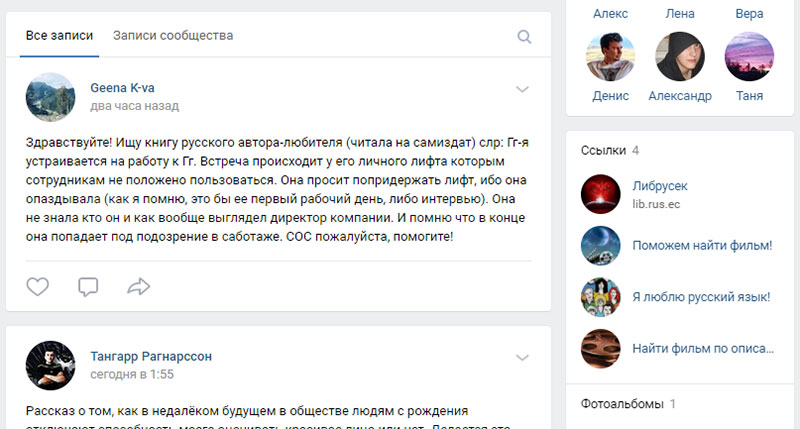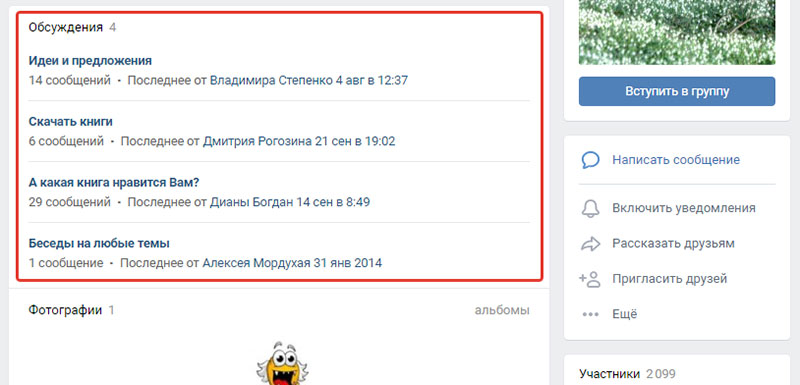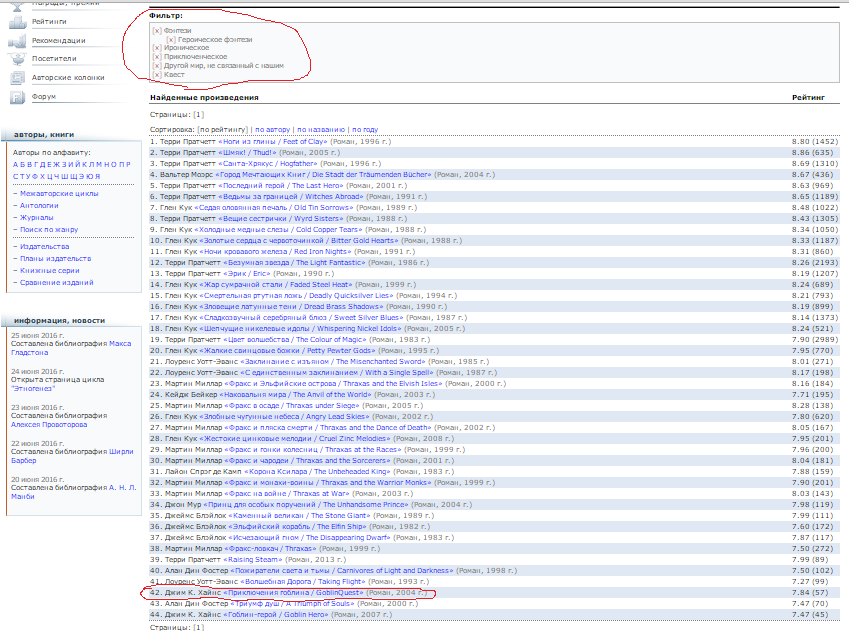Как найти текст по отрывку
Когда вам необходимо найти текст по отрывку, состоящему из нескольких предложений, а то и слов, то на помощь может прийти только интернет. Все тексты литературных произведений, технических документов, научных трудов, которые были выложены во всемирную паутину, индексируются. Поэтому уникальный порядок слов в отрывке – тот код, по которому можно будет найти весь текст, в котором он встречается.

Инструкция
Вы можете воспользоваться возможностями любой поисковой системы: Google, Mail.ru, Yandex, Rumbler и т.п. Введите в строке поиска часть отрывка, и на экране монитора появится список сайтов, на страницах которых размещены тексты, содержащие те же слова, которые встречаются в нем. В верхней части списка будут расположены ссылки, в которых эти слова встречаются в том же порядке, что и в приведенном отрывке. Просмотрите их, убедитесь, что отрывок не используется в тексте как цитата, и вы узнаете название первоисточника и его автора, которые будут указаны в заголовке.
Специальный сервис Google «Книги» позволит вам существенно снизить границы поиска. Для этого введите отрывок или его часть в поле «Расширенный поиск книг» и кликните кнопку «Поиск». Для удобства, водите отрывок без знаков препинания. Система предоставит вам список книг, текст которых содержит этот отрывок. Их следует просмотреть, чтобы найти первоисточник с именем автора и названием произведения.
Найти текст по отрывку можно с помощью известных сервисов – антиплагиаторов, таких, например, как Advego Plagiatus. Это бесплатная система, которую можно установить, посетив сайт Advego.ru. Она позволяет искать в интернете частичные или полные копии текстового документа. Интуитивный интерфейс системы позволяет с высокой степенью точности идентифицировать искомый текст, даже если отрывок не совсем точен и слова поменяны местами. Система покажет не только процент уникальности данного отрывка, но и даст ссылку на тот документ, часть содержания которого наиболее релевантна ему. Перейдите по этой ссылке, и вы сможете увидеть полный искомый текст.
Полезный совет
Неважно, каким способом вы будете искать первоисточник. Чем точнее будет текст отрывка, указанный в качестве поискового запроса, тем быстрее вы найдете правильный ответ. Поэтому старайтесь соблюдать не только порядок слов в отрывке, но и избегать орфографических ошибок.
Источники:
- Сайт Advego Plagiatus
Войти на сайт
или
Забыли пароль?
Еще не зарегистрированы?
This site is protected by reCAPTCHA and the Google Privacy Policy and Terms of Service apply.
Есть люди, которые обожают читать книги, есть те, кто открывает их редко, по настроению. На самом деле – книги развивают нашу память, заставляют наше воображение работать. Человек окунается в другую реальность, которая способна надолго увлечь его.
Раньше настоящие книгоманы посещали библиотеки, искали то, что хотят прочитать. Можно читать и дома, особенно если у вас целая библиотека. В наше время технологии не стоят на месте, и чтобы прочитать интересующую вас книгу, необязательно идти в библиотеку или спрашивать у друзей. В интернете полно электронных книг, которые можно читать на смартфоне, планшете, компьютере. Бывает не особо приятная ситуация, когда давно читал потрясающую книгу, и хотелось бы ее перечитать, но помнишь только сюжет, а название нет. Как быть в такой ситуации? В этом помогут специальные интернет-сервисы.
Как найти название книги по сюжету
Чтобы найти интересующую вас книгу, название которой вы никак не можете вспомнить, вам помогут сервисы, которые осуществят поиск. Осуществляется он по похожим параметрам, но какой сайт будет удобен именно вам – решите для себя, когда попробуете. В основном данные параметры, это:
- Название
- Автор
- Год выпуска
- Жанр
- Возрастная категория
- Время событий, указанные в произведении.
Сервисы несильно отличаются друг от друга, выбирайте тот, который больше всего придется по душе.
findbook — удобный сайт для поиска
findbook — данный ресурс покажется вам очень удобным. Сайт выглядит максимально просто. Здесь нет ничего лишнего, чтобы вас могло отвлечь.
Нужно ввести от 1 до 3 слов из названия книги, но если не помните, то пропустите эту строчку. Введите фамилию автора, написавшего произведение, а также укажите издательство.
Есть еще некоторые графы, которые вы можете ввести на свое усмотрение. После нажимаем «Найти» и анализируем результаты поиска.
Google Book Search — сможет найти по сюжету
Огромная электронная библиотека книг от крупной компании. Для поиска нужно иметь учетную запись гугл.
- Перейдите на сайт https://books.google.com/ и перед вами откроется строка поиска;
- Тут вы сможете ввести жанр или название, или ключевые слова, фразы, которые помните;
- Найденную книгу можно скачать на свой телефон или компьютер. А если вы не хотите их скачивать, но если желание сохранить на будущее, то можете добавить их в личную библиотеку на сервисе, естественно, если вы авторизованы.
В дополнение можно сказать, что если планируете читать произведения прямо на телефоне, то удобно будет воспользоваться приложением Google Play книги, которое уже предустановлено во многих смартфонах на платформе Android.
knigopoisk — лучший книжный портал
КнигоПоиск – большой книжный портал. Присутствует рейтинговая система, на основе которой можно посмотреть оценку книги, и сделать вывод – читать ее или нет. Списки часто обновляются, появляются новые произведения любых жанров. Книги доступны в нескольких форматах – EPUB, FB2, PDF, TXT.
- Зайдите в раздел поиска на данном сайте и введите те данные, которые помните;
- Здесь можно указать название, автора, возрастную категорию, жанр, место событий и время событий, указанных в книге.
- Также, можно отметить эпоху, когда произведение было создано, и характеристики, и конечно же, отметить теги для более удобного пользования.
Книгопоиск – один из самых удобных сервисов для поиска нужной книги. Если вы не помните название произведения, то здесь найдете много параметров для поиска, и с большой вероятностью сможете найти тот самый экземпляр.
Сообщество, которое поможет найти книгу
Группа в одной известной социальной сети – Вконтакте. Называется она просто и понятно – «Помогите найти книгу», она находится по адресу https://vk.com/findbooks. Здесь 2000 участников, которые всегда готовы прийти на помощь. На стене сообщества любой желающий может написать сюжет книги, который он помнит, и попросить о помощи вспомнить название этого произведения.
Также, есть раздел «Обсуждения», где участники советуют книги к прочтению, рассказывают где их можно скачать, могут просто побеседовать на разные темы, а также предложить свои идеи для улучшения группы.
Заключение
Обычно в голове все путается, когда вы прочитала за свою жизнь огромное количество произведений, и уже не можете вспомнить название, но сюжет так и крутится в голове. Особенно обидно, когда хочется перечитать книгу снова, или посоветовать друзьям, но название упорно не вспоминается.
Для этого и существуют интернет-сервисы, которые готовы помочь. Вам лишь нужно указать хоть какую-то информацию о произведении. Естественно, чем больше, тем лучше, ведь так вы быстрее сможете найти то, что искали.
Оценка статьи:
Загрузка…
У вас бывает так, что вы какое-то время назад читали книгу, она понравилась, но со временем забылось название? Хочется перечитать, но совершенно непонятно, как вспомнить автора. Вы можете помнить героев, общий сюжет, какие-то значительные или малозначительные подробности, место и время действия. Можно ли по ним найти название? Можно. Итак, ниже я покажу вам, как найти книгу по описанию, которую вы когда-то читали.
Конкретный пример. Мне надо кровь из носу найти книгу, о которой я помню вот что:
Главные герои гномы (тролли?) чего то там искали. Один из них трусливый с ручным зверьком (не собака, что-то экзотичное) который жжется (колется?). Автор вроде женщина (не факт). Зарубежная проза (не факт). Жанр – юмористическое фэнтези.
Не такие уж и подробные вводные данные, не правда ли? Но попробуем все же найти.
1 способ – прямой поиск
Берем гугл (одна штука) и вводим в строку поиска данные, которые мы знаем. Если вы знаете точную фразу, то найти книгу этим способом не так уж и сложно – вводим в поисковую строку её (фразу) в кавычках – поисковик будет искать по точному совпадению.
Однако, в нашем случае ничего не получается: всезнающий гугл выдает миллионы результатов, но ничего и близко похожего. Сборная солянка из непонятно чего. Не унываем и переходим ко второму способу.
2 способ – фантлаб
Есть такой сайт «Лаборатория фантастики». Помимо всего прочего интересного, там есть такая страничка как поиск по жанру. Пользоваться очень просто: отмечаем галочками пункты, которые как нам кажется совпадают с ищущимся произведением и жмем «Применить фильтр». В нашем случае я выбрал такие фильтры:
- [x] Фэнтези
- [x] Героическое фэнтези
- [x] Ироническое
- [x] Приключенческое
- [x] Другой мир, не связанный с нашим
- [x] Квест
- [x] Только зарубежные
- [x] Только романы
Нам выводится список из 44 книг и на 42 месте мы и находим наше!
Джим Хайнц «Приключения гоблина». Книга о не особо везучем гоблине Джиге, который вынужден вместе с приключенцами искать Жезл Творения. У него есть свой ручной зверек – это паук-огневка Клякса, который в минуты опасности очень сильно жжется. Кстати, книгу рекомендую: много юмора, незатейливые приключения – мне понравилось.
Книгу мы нашли, прекрасно. Но что если и это способ в вашем случае не дал результата? Не стоит особо расстраиваться, есть и еще способ.
3 способ – форумы по поиску книг
Во всемирной паутине немало форум, в которых люди рекомендуют друг другу прочитанные произведения, делятся впечатлениями и ищут книги. Вот один из них:
форум Буквавед раздел «Поиск книг». Именно там, кстати, мне помогли найти книгу (точнее, вспомнить название) «Темный день» Аллы Рут. Еще раз спасибо, Kaia_Aurihn – твой подвиг я буду помнить вечно
С помощью этих трех способов можно найти книгу по неполным данным. В общем, ищите и обрящете.
Автор этого материала — я — Пахолков Юрий. Я оказываю услуги по написанию программ на языках Java, C++, C# (а также консультирую по ним) и созданию сайтов. Работаю с сайтами на CMS OpenCart, WordPress, ModX и самописными. Кроме этого, работаю напрямую с JavaScript, PHP, CSS, HTML — то есть могу доработать ваш сайт или помочь с веб-программированием. Пишите сюда.
разные статьи, книги, поиск
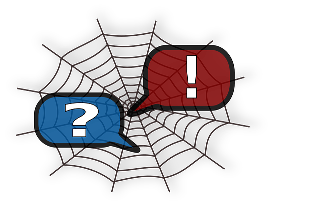
Любовь Калашникова: Помогите найти книгу про Краснодар где босс влюбился в Киру Синичкину. Она родила ему дочь хотя он думал что бесплоден. Потом женился на ней, и она вновь забеременела, но хотела прервать беременность и это привело к разрыву отношений.
Юрий: Видимо, вы имеете в виду книгу Дианы Рымарь «Притворись, что любишь»
Lisslist09: Здравствуйте, не могу вспомнить книгу, надеюсь на вашу помощь, заранее спасибо. Читала пару лет назад книгу фентези, история начинается с тог, что девушка порождает в другой мир и оказывается в теле чей-то жены, позже она находит письмо, в котором настоящая обладательница тела говорит о том, что она не можете жить со своим мужем, ведь он ей изменяет и не любит ее, поэтому сбегает в другой мир. ГГ скрывает то, что она из другого мира от «мужа», а постепенно он в неё влюбляется, после она показывает ему письмо и говорит что она не из этого мира и пытается сбежать, но он ее не отпускает.
Светлана: Книга называется «Подержанная». Европейской писательницы
Евгений: Здравствуйте. Помогите пожалуйста найти книгу, читал в начале 90х. Сюжет такой. В городе N жил фотограф, пригласили снять похороны. В объективе фотоаппарата покойник то ли подмигнул то ли сел в гробу. Убрав фотоаппарат покойник на месте. Далее по завязке сюжета каким то образом он выходит через окно своей квартиры в другой мир. Книга фентезийная. Присутствует Василиск и другая нечисть. Помогите пожалуйста.
Евгений: помогите вспомнить автора или название книги: это сборник рассказов либо русской либо осетинской писательницы. Пишет с юмором. Рассказы про 8 марта, про осетинские пироги, про ремонт квартиры своими руками и т.д. Сюжет рассказа про 8 марта: отец с сыном долго решают, что подарить маме, в итоге решают убраться в квартире и что-то приготовить. Когда мама приходит уставшая, то в чистой квартире открывает шкаф и на нее вываливаются все убранные вещи)
Елена: Здравствуйте! Ищу автора и название современного фантастического рассказа про зеркало, в котором работали люди- отражатели… очень смешной.
Как найти текст по отрывку
Когда вам необходимо найти текст по отрывку, состоящему из нескольких предложений, а то и слов, то на помощь может прийти только интернет. Все тексты литературных произведений, технических документов, научных трудов, которые были выложены во всемирную паутину, индексируются. Поэтому уникальный порядок слов в отрывке – тот код, по которому можно будет найти весь текст, в котором он встречается.

Инструкция
Вы можете воспользоваться возможностями любой поисковой системы: Google, Mail.ru, Yandex, Rumbler и т.п. Введите в строке поиска часть отрывка, и на экране монитора появится список сайтов, на страницах которых размещены тексты, содержащие те же слова, которые встречаются в нем. В верхней части списка будут расположены ссылки, в которых эти слова встречаются в том же порядке, что и в приведенном отрывке. Просмотрите их, убедитесь, что отрывок не используется в тексте как цитата, и вы узнаете название первоисточника и его автора, которые будут указаны в заголовке.
Специальный сервис Google «Книги» позволит вам существенно снизить границы поиска. Для этого введите отрывок или его часть в поле «Расширенный поиск книг» и кликните кнопку «Поиск». Для удобства, водите отрывок без знаков препинания. Система предоставит вам список книг, текст которых содержит этот отрывок. Их следует просмотреть, чтобы найти первоисточник с именем автора и названием произведения.
Найти текст по отрывку можно с помощью известных сервисов – антиплагиаторов, таких, например, как Advego Plagiatus. Это бесплатная система, которую можно установить, посетив сайт Advego.ru. Она позволяет искать в интернете частичные или полные копии текстового документа. Интуитивный интерфейс системы позволяет с высокой степенью точности идентифицировать искомый текст, даже если отрывок не совсем точен и слова поменяны местами. Система покажет не только процент уникальности данного отрывка, но и даст ссылку на тот документ, часть содержания которого наиболее релевантна ему. Перейдите по этой ссылке, и вы сможете увидеть полный искомый текст.
Полезный совет
Неважно, каким способом вы будете искать первоисточник. Чем точнее будет текст отрывка, указанный в качестве поискового запроса, тем быстрее вы найдете правильный ответ. Поэтому старайтесь соблюдать не только порядок слов в отрывке, но и избегать орфографических ошибок.
Источники:
- Сайт Advego Plagiatus
Войти на сайт
или
Забыли пароль?
Еще не зарегистрированы?
This site is protected by reCAPTCHA and the Google Privacy Policy and Terms of Service apply.
Работая с текстом, особенно с большими объемами, зачастую необходимо найти слово или кусок текста. Для этого можно воспользоваться поиском по тексту в Ворде. Существует несколько вариантов поиска в Word:
- Простой поиска, через кнопку «Найти» (открывается панель Навигация);
- Расширенный поиск, через кнопку «Заменить», там есть вкладка «Найти».
Самый простой поиск в ворде – это через кнопку «Найти». Эта кнопка расположена во вкладке «Главная» в самом правом углу.
! Для ускорения работы, для поиска в Ворде воспользуйтесь комбинацией клавишей: CRL+F
После нажатия кнопки или сочетания клавишей откроется окно Навигации, где можно будет вводить слова для поиска.
! Это самый простой и быстрый способ поиска по документу Word.
Для обычного пользователя большего и не нужно. Но если ваша деятельность, вынуждает Вас искать более сложные фрагменты текста (например, нужно найти текст с синим цветом), то необходимо воспользоваться расширенной формой поиска.
Расширенный поиск в Ворде
Часто возникает необходимость поиска слов в Ворде, которое отличается по формату. Например, все слова, выделенные жирным. В этом как рас и поможет расширенный поиск.
Существует 3 варианта вызова расширенного поиска:
- В панели навигация, после обычного поиска
- На кнопке «Найти» нужно нажать на стрелочку вниз
- Нужно нажать на кнопку «Заменить» , там выйдет диалоговое окно. В окне перейти на вкладку «Найти»
В любом случае все 3 варианта ведут к одной форме – «Расширенному поиску».
Как в Word найти слово в тексте – Расширенный поиск
После открытия отдельного диалогового окна, нужно нажать на кнопку «Больше»
После нажатия кнопки диалоговое окно увеличится
Перед нами высветилось большое количество настроек. Рассмотрим самые важные:
Направление поиска
В настройках можно задать Направление поиска. Рекомендовано оставлять пункт «Везде». Так найти слово в тексте будет более реально, потому что поиск пройдет по всему файлу. Еще существуют режимы «Назад» и «Вперед». В этом режиме поиск начинается от курсора и идет вперед по документу или назад (Вверх или вниз)
Поиск с учетом регистра
Поиск с учетом регистра позволяет искать слова с заданным регистром. Например, города пишутся с большой буквы, но журналист где-то мог неосознанно написать название города с маленькой буквы. Что бы облегчить поиск и проверку, необходимо воспользоваться этой конфигурацией:
Поиск по целым словам
Если нажать на вторую галочку, «Только слово целиком», то поиск будет искать не по символам, а по целым словам. Т.е. если вбить в поиск только часть слова, то он его не найдет. Напимер, необходимо найти слово Ворд, при обычном поиске будут найдены все слова с разными окончаниями (Ворде, Ворду), но при нажатой галочке «Только слова целиком» этого не произойдет.
Подстановочные знаки
Более тяжелый элемент, это подстановочные знаки. Например, нам нужно найти все слова, которые начинаются с буквы м и заканчиваются буквой к. Для этого в диалоговом окне поиска нажимаем галочку «Подстановочные знаки», и нажимаем на кнопку «Специальный», в открывающемся списке выбираем нужный знак:
В результате Word найдет вот такое значение:
Поиск омофонов
Microsoft Word реализовал поиск омофонов, но только на английском языке, для этого необходимо выбрать пункт «Произносится как». Вообще, омофоны — это слова, которые произносятся одинаково, но пишутся и имеют значение разное. Для такого поиска необходимо нажать «Произносится как». Например, английское слово cell (клетка) произносится так же, как слово sell (продавать).
! из-за не поддержания русского языка, эффективность от данной опции на нуле
Поиск по тексту без учета знаков препинания
Очень полезная опция «Не учитывать знаки препинания». Она позволяет проводить поиск без учета знаков препинания, особенно хорошо, когда нужно найти словосочетание в тексте.
Поиск слов без учета пробелов
Включенная галочка «Не учитывать пробелы» позволяет находить словосочетания, в которых есть пробел, но алгоритм поиска Word как бы проглатывает его.
Поиск текста по формату
Очень удобный функционал, когда нужно найти текст с определенным форматированием. Для поиска необходимо нажать кнопку Формат, потом у Вас откроется большой выбор форматов:
Для примера в тексте я выделил Жирным текст «как найти слово в тексте Word». Весть текст выделен полужирным, а кусок текста «слово в тексте Word» сделал подчернутым.
В формате я выбрал полужирный, подчеркивание, и русский язык. В итоге Ворд наше только фрагмент «слово в тексте». Только он был и жирным и подчеркнутым и на русском языке.
После проделанных манипуляция не забудьте нажать кнопку «Снять форматирование». Кнопка находится правее от кнопки «Формат».
Специальный поиск от Ворд
Правее от кнопки формат есть кнопка «Специальный». Там существует огромное количество элементов для поиска
Через этот элемент можно искать:
- Только цифры;
- Графические элементы;
- Неразрывные пробелы или дефисы;
- Длинное и короткое тире;
- Разрывы разделов, страниц, строк;
- Пустое пространство (особенно важно при написании курсовых и дипломных работ);
- И много других элементов.
Опции, которые не приносят пользы
!Это мое субъективное мнение, если у вас есть другие взгляды, то можете писать в комментариях.
- Опция «произносится как». Не поддержание русского языка, делает эту опцию бессмысленной;
- Опция «все словоформы», опция полезная при замене. А если нужно только найти словоформы, то с этим справляется обычный поиск по тексту;
- Опция «Учитывать префикс» и «Учитывать суффикс» – поиск слов, с определенными суффиксами и префиксами. Этот пункт так же полезен будет при замене текста, но не при поиске. С этой функцией справляется обычный поиск.
Самый простой способ выполнить поиск на странице в браузере — комбинация клавиш, позволяющие быстро вызвать интересующий инструмент. С помощью такого метода можно в течение двух-трех секунд найти требуемый текст на странице или отыскать определенное слово. Это удобно, когда у пользователя перед глазами большой объем информации, а поиск необходимо осуществить в сжатые сроки.
Горячие клавиши для поиска на странице для браузеров
Лучший помощники в вопросе поиска в браузере — горячие клавиши. С их помощью можно быстро решить поставленную задачу, не прибегая к сбору требуемой информации через настройки или иными доступным способами. Рассмотрим решения для популярных веб-обозревателей.
Internet Explorer
Пользователи Internet Explorer могут выполнить поиск по тексту с помощью комбинации клавиш Ctrl+ F. В появившемся окне необходимо ввести интересующую фразу, букву или словосочетание.
Google Chrome
Зная комбинацию клавиш, можно осуществить быстрый поиск текста в браузере на странице. Это актуально для всех веб-проводников, в том числе Google Chrome. Чтобы найти какую-либо информацию на страничке, необходимо нажать комбинацию клавиш Ctrl+F.
Mozilla Firefox
Для поиска какой-либо информации на странице жмите комбинацию клавиш Ctrl+F. В нижней части веб-обозревателя появляется поисковая строка. В нее можно ввести фразу или предложение, которое будет подсвечено в тексте на странице. Если необходимо найти ссылку через панель быстрого поиска, нужно войти в упомянутую панель, прописать символ в виде одиночной кавычки и нажать комбинацию клавиш Ctrl+G.
Opera
Теперь рассмотрим особенности поиска на странице в браузере Опера (сочетание клавиш). Для нахождения нужной информации необходимо нажать на Ctrl+F. Чтобы найти следующее значение, используется комбинация клавиш Ctrl+G, а предыдущее — Ctrl+Shift+G.
Yandex
Для поиска какой-либо информации через браузер Яндекс, необходимо нажать комбинацию клавиш Ctrl+F. После этого появляется окно, с помощью которого осуществляется поиск слова или фразы. При вводе система находит все слова с одинаковым или похожим корнем. Чтобы увидеть точные совпадения по запросу, нужно поставить отметку в поле «Точное совпадение».
Safari
Теперь рассмотрим, как открыть в браузере Сафари поиск по словам на странице. Для решения задачи жмите на комбинацию клавиш Command+F. В этом случае появляется окно, в которое нужно ввести искомое слово или словосочетание. Для перехода к следующему вхождению жмите на кнопку Далее с левой стороны.
Промежуточный вывод
Как видно из рассмотренной выше информации, в большинстве веб-проводников комбинации клавиш для вызова поиска идентична. После появления поискового окна необходимо прописать слово или нужную фразу, а далее перемещаться между подсвеченными элементами. Принципы управления немного отличаются в зависимости от программы, но в целом ситуация похожа для всех программ.
Как найти слова или фразы через настройки в разных браузерах?
Если под рукой нет информации по комбинациям клавиш, нужно знать, как включить поиск в браузере по словам через меню. Здесь также имеются свои особенности для каждого из веб-проводников.
Google Chrome
Чтобы осуществить поиск какого-либо слова или фразы на странице, можно использовать комбинацию клавиш (об этом мы говорили выше) или воспользоваться функцией меню. Для поиска на странице сделайте такие шаги:
- откройте Гугл Хром;
- жмите значок Еще (три точки справа вверху);
- выберите раздел Найти;
- введите запрос и жмите на Ввод;
- совпадения отображаются желтой заливкой (в случае прокрутки страницы эта особенность сохраняется).
Если нужно в браузере открыть строку поиска, найти картинку или фразу, сделайте такие шаги:
- откройте веб-проводник;
- выделите фразу, слово или картинку;
- жмите на выделенную область правой кнопкой мышки;
- осуществите поиск по умолчанию (выберите Найти в Гугл или Найти это изображение).
Применение этих инструментов позволяет быстро отыскать требуемые сведения.
Обратите внимание, что искать можно таким образом и в обычной вкладе и перейдя в режим инкогнито в Хроме.
Mozilla Firefox
Чтобы в браузере найти слово или фразу, можно задействовать комбинацию клавиш (об этом упоминалось выше) или использовать функционал меню. Для поиска текста сделайте следующее:
- жмите на три горизонтальные полоски;
- кликните на ссылку Найти на этой странице;
- введите поисковую фразу в появившееся поле (система сразу подсвечивает искомые варианты);
- выберите одно из доступных действий — Х (Закрыть поисковую панель), Следующее или Предыдущее (стрелки), Подсветить все (указываются интересующие вхождения), С учетом регистра (поиск становится чувствительным к регистру) или Только слова целиком (указывается те варианты, которые полностью соответствуют заданным).
Если браузер не находит ни одного варианта, он выдает ответ Фраза не найдена.
Выше мы рассмотрели, как найти нужный текст на странице в браузере Mozilla Firefox. Но бывают ситуации, когда требуется отыскать только ссылку на странице. В таком случае сделайте следующее:
- наберите символ одиночной кавычки, которая открывает панель быстрого поиска ссылок;
- укажите нужную фразу в поле Быстрый поиск (выбирается первая ссылка, содержащая нужную фразу);
- жмите комбинацию клавиш Ctrl+G для подсветки очередной ссылки с поисковой фразы.
Чтобы закрыть указанную панель, выждите некоторое время, а после жмите на кнопку Esc на клавиатуре или жмите на любое место в браузере.
Возможности Firefox позволяют осуществлять поиск на странице в браузере по мере набора фразы. Здесь комбинация клавиш не предусмотрена, но можно использовать внутренние возможности веб-проводника. Для начала нужно включить эту функцию. Сделайте следующее:
- жмите на три горизонтальные полоски и выберите Настройки;
- войдите в панель Общие;
- перейдите к Просмотру сайтов;
- поставьте отметку в поле Искать текст на странице по мере набора;
- закройте страничку.
Теперь рассмотрим, как искать в браузере по словам в процессе ввода. Для этого:
- наберите поисковую фразу при просмотре сайта;
- обратите внимание, что первое совпадение выделится;
- жмите Ctrl+G для получения следующего совпадения.
Закрытие строки поиска происходит по рассмотренному выше принципу — путем нажатия F3 или комбинации клавиш Ctrl+G.
Opera
Если нужно что-то найти на странице, которая открыта в Опере, можно воспользоваться комбинацией клавиш или кликнуть на значок «О» слева вверху. Во втором случае появится список разделов, в котором необходимо выбрать Найти. Появится поле, куда нужно ввести слово или фразу для поиска. По мере ввода система сразу осуществляет поиск, показывает число совпадений и подсвечивает их. Для перемещения между выявленными словами необходимо нажимать стрелочки влево или вправо.
Yandex
Иногда бывают ситуации, когда нужен поиск по буквам, словам или фразам в браузере Yandex. В таком случае также можно воспользоваться комбинацией клавиш или встроенными возможностями. Сделайте такие шаги:
- жмите на три горизонтальные полоски;
- войдите в раздел Дополнительно;
- выберите Найти.
В появившемся поле введите информацию, которую нужно отыскать. Если не устанавливать дополнительные настройки, система находит грамматические формы искомого слова. Для получения точного совпадения нужно поставить отметку в соответствующем поле. Браузер Яндекс может переключать раскладку поискового запроса в автоматическом режиме. Если он не выполняет этих действий, сделайте следующее:
- жмите на три горизонтальные полоски;
- войдите в Настройки;
- перейдите в Инструменты;
- жмите на Поиск на странице;
- проверьте факт включения интересующей опции (поиск набранного запроса в другой раскладке, если поиск не дал результатов).
Safari
В этом браузере доступна опция умного поиска. Достаточно ввести одну или несколько букв в специальном поле, чтобы система отыскала нужные фрагменты.
Итоги
Владея рассмотренными знаниями, можно скачать любой браузер и выполнить поиск нужного слова на странице. Наиболее удобный путь — использование комбинации клавиш, но при желании всегда можно использовать внутренние возможности веб-проводника.
Отличного Вам дня!
Содержание статьи
- Панели поиска в браузерах
- Поиск текста в Google Chrome
- Поиск текста в Mozilla Firefox
- Поиск текста в Яндекс Браузере
Каждому юзеру приходится искать-либо на страницах сайтов. Это может быть не статья или новость целиком, а конкретный абзац или отрывок текста, где находится ключевое слово или фраза. Если на странице много текста, а нужен только кусок с искомым описанием, то юзаем поиск слов в браузере. Это функция, идентичная с поиском в Ворде, Экселе или PDF-редакторах.
Панели поиска в браузерах
В каждом браузере есть своя панель поиска. Чтобы вызвать ее, следует нажать Ctrl+F. Рассмотрим панели поиска таких браузеров как Хром, Firefox и Яндекс Браузер.
Поиск текста в Google Chrome
Открыть панель в Хроме можно другим способом, нажав на меню и выбрав функцию «Найти…».
Находясь на любой странице, набираем интересующее слово или фразу и нажимаем enter. Как видно на скриншоте, найденное слово подсвечено оранжевым. На панели указано количество найденных слов. С помощью стрелок осуществляется переход от одного результата к другому.
Поиск текста в Mozilla Firefox
В Firefox панель поиска более продвинутая и удобная. Обладает следующими опциями:
- подсветить все;
- с учетом регистра;
- только слова целиком.
«Подсветить все», как вы догадались, позволяет увидеть все нужные слова в документе.
Функция «С учетом регистра» придает поиску чувствительность к большим и маленьким буквам. Например, если вы напечатали слово «нефть», то есть слово с маленькой буквы, то в качестве совпадений варианты «Нефть» или «НЕФТЬ» учитываться не будут.
Поиск при помощи опции «Только слова целиком» отсеивает слова со склонениями и окончаниями. Вобъем персидское слово «нефт», чтобы проверить результат.
Поиск текста в Яндекс Браузере
Браузер Яндекса имеет аналогичную с Хромом панель поиска текста, однако обладает крутой лингвистической системой. Известно, что Яндекс как поисковик лучше любой другой системы понимает русский язык. Именно это преимущество дает пользователю возможность находить среди текста на странице нужный фрагмент или отдельные предложения с максимальным количеством вариантов. Алгоритм поиска текста учитывает падежи, склонения, число, род, часть речи.